最近有个朋友下载了win10镜像文件,但是不知道怎么安装mac。我该怎么办?其实我们可以做一个USB启动盘,用USB安装。今天的编辑带来了详细的解决方案,具体来说。
 win10安装带有图像文件的mac的教程
win10安装带有图像文件的mac的教程
1.首先,下载win10iso镜像文件。建议下载64位系统。
 2.将u盘插入mac电脑的usb口,在ac系统桌面选择Utility打开。
2.将u盘插入mac电脑的usb口,在ac系统桌面选择Utility打开。
 3.在实用工具界面中打开Boot Camp助理工具,然后前往下一步。
3.在实用工具界面中打开Boot Camp助理工具,然后前往下一步。
 4.打开Boot Camp助理后,点按“继续”按钮,出现如图所示的画面。选择映像文件并为磁盘设置分区。小编这里设置的容量是80GB。
4.打开Boot Camp助理后,点按“继续”按钮,出现如图所示的画面。选择映像文件并为磁盘设置分区。小编这里设置的容量是80GB。
 5.耐心等待新兵训练营完成u盘制作。u盘制作完成后,选择安装Win10,选择Boot Camp分区盘,点击格式化即可正常安装。
5.耐心等待新兵训练营完成u盘制作。u盘制作完成后,选择安装Win10,选择Boot Camp分区盘,点击格式化即可正常安装。
 6.进入win10系统后,不要急着用。首先,安装驱动程序。打开D盘,然后找到BootCamp文件夹,双击打开;运行Setup,打开Boot Camp installer,执行驱动安装;
6.进入win10系统后,不要急着用。首先,安装驱动程序。打开D盘,然后找到BootCamp文件夹,双击打开;运行Setup,打开Boot Camp installer,执行驱动安装;
 7.安装好驱动后,点击是立即重启系统,windows系统安装完成。
7.安装好驱动后,点击是立即重启系统,windows系统安装完成。
以上是system 520给大家带来的用win10镜像文件安装mac的教程。希望能解决你的困惑。
 小白号
小白号










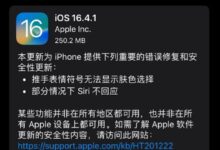
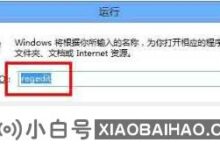



评论前必须登录!
注册